Khoảng vài năm trở lại đây, chúng ta đã chứng kiến quá nhiều thương hiệu gaming gear mới du nhập vào thị trường Việt Nam với nhiều mẫu mã đẹp mắt mang lại trải nghiệm người dùng tương xứng với số tiền bỏ ra. Fuhlen là một trong những cái tên điển hình cho xu thế này khi thâm nhập thị trường nước ta vào năm 2010 đến nay. Fuhlen là một thương hiệu xuất hiện từ năm 2010 thuộc sở hữu của G.Tech được thành lập từ năm 1996. Cái tên theo tiếng Đức có nghĩa là "Cảm nhận", Fuhlen luôn cố gắng tạo ra những sản phẩm chất lượng tốt giúp người dùng có thể "cảm nhận" được tinh túy trên từng sản phẩm của hãng với giá thành hợp lý hơn.
Trong bài viết này, Amtech sẽ tiến hành đánh giá chuột chơi game Fuhlen X100, một chú chuột chơi game hỗ trợ hai chế độ không dây và dây truyền thống có mẫu mã khá đẹp với giá thành rất rẻ chỉ tầm dưới 1 triệu đồng hướng đến đối tượng game thủ casual. Sản phẩm được phân phối bởi công ty Ninza và hiện được bán tại cửa hàng vi tính trên toàn quốc.
Chân thành cảm ơn nhà phân phối Ninza đã cho Amtech mượn chuột chơi game Fuhlen X100 để thực hiện bài viết này.
I - Mở hộp và thiết kế



Mặt trước hộp của Fuhlen X100 được nhà sản xuất nhấn rất mạnh vào hai tính năng chính "Dual Engine - Dual Power". Theo đó, Fuhlen X100 sẽ hoạt động ở hai chế độ không dây và có dây, riêng chế độ không dây, chuột còn có khả năng tiết kiệm pin thông qua cần gạc công tắc bên dưới đế chuột. Ngoài ra, Fuhlen cũng khai báo rõ độ phân giải DPI tối đa của X100 là 2000 DPI ở mặt trước hộp. Đối với một gaming gear, DPI này chưa phải là cao lắm nhưng nếu xét đến hướng đối tượng mà X100 đang theo đuổi thì mức DPI này cũng tương đối chấp nhận được. Thêm nữa, Fuhlen cũng đưa ra thông số USB report rate (hay còn được biết là Polling Rate tạm dịch tần số cảm biến lấy mẫu) là 1000rps (reports per second hoặc Hz) tiêu chuẩn hiện nay dành cho các gaming mouse.
Mặt sau hộp X100, Fuhlen rất hiểu ý người dùng khi đưa ra công dụng từng vị trí trên con chuột, giúp họ không cần phải mở sách hướng dẫn ra khi chỉ cần cầm hộp lên xem là được. Ngoài ra, Fuhlen cũng không đưa thêm thông tin gì về chuột ở mặt sau nữa.
Mở nắp hộp lên, X100 đã nằm sẵn trong vỏ bọc nhựa, kế bên nó là thông tin cấu hình được Fuhlen cung cấp đầy đủ, bạn đọc có thể xem ở dưới:
Phụ kiện của X100 bao gồm sách hướng dẫn, dĩa driver, dây microUSB, cục nhận sóng (receiver) và tất nhiên là con chuột Fuhlen X100.

Về tổng thể, Fuhlen X100 được thiết kế tối ưu cho game thủ thuận tay phải và cầm chuột theo kiểu fingertip grip hoặc claw grip với những đường nét thiết kế đầy góc cạnh đậm chất game thủ. Chuột có form trung bình với kích thước dài/rộng/cao lần lượt là 120.1mm/75.4mm/38.8mm. Hai bên của chuột được trang bị những miếng đệm cao su nhám giúp các ngón tay được bám chặt hơn vào thân chuột. Ở cạnh trái chuột có hai nút tắt Forward và Back cho phép người dùng thao tác nhanh khi duyệt web và bạn cũng có thể tùy chỉnh công dụng của hai nút tùy theo nhu cầu của mình. Phía trước chuột chúng ta sẽ có một jack cắm microUSB dùng để sạc khi xài ở chế độ không dây hoặc chuyển sang chế độ dùng dây truyền thống.
Mặt trên chuột điểm nổi bật chắc chắn phải là cụm phím chuyển DPI nhanh được tôi highlight phía bên phải của bức hình. Cụm phím này nếu là người có thói quen cầm palm grip như tôi thì rất khó để thao tác. Lý do là vì khoảng cách từ cụm phím chuyển DPI với đỉnh nút trái chuột là khá xa, vì thế mỗi lần chuyển DPI buộc tôi phải chuyển sang kiểu fingertip, rồi sau đó trở về lại kiểu palm grip khá bất tiện. Cũng khó trách Fuhlen khi X100 chủ yếu phục vụ cho game thủ cầm fingertip hoặc claw grip, do đó để làm quen với X100 buộc tôi phải thay đổi cách cầm chuột. DPI hỗ trợ trên X100 có ba cấp độ và có thể tùy chỉnh từ 250-2000 trong phần mềm điều khiển.
Cũng cần phải nói thêm về switch chuột dùng cho X100 là switch Omron được biết đến với độ bền rất cao với gần 10 triệu lần click chuột cho phép game thủ có thể chơi game thoải mái hơn. Sát về hai bên của chuột có hai đường khoét rãnh nhỏ, đó là nơi phát sáng của hai cụm đèn LED và cụm đèn này có thể đổi màu tùy theo sở thích của người dùng. Con lăn chuột cũng được Fuhlen tích hợp đèn LED bên dưới đảm nhiệm vai trò thông báo các mức DPI của chuột theo ba cấp bằng số lần nháy đèn của nó. Ví dụ bạn chuyển DPI lên cấp thứ ba thì đèn LED con lăn sẽ nháy 3 lần. Màu của đèn LED này rất tiếc là không thay đổi được trong phần mềm điều khiển.

Bên dưới đế chuột sẽ là 3 miếng feet bằng nhựa teflon mượt cho phép X100 lướt tốt trên các lót chuột gaming, đặc biệt là loại thiết kế dành cho game thủ cần tốc độ cao. Bên dưới feet chuột bên trái là gạc công tắc với 3 nấc: Tắt, tiết kiệm pin và chế độ hoạt động bình thường. Chính giữa của mặt đế tất nhiên là cảm biến quang của X100, Fuhlen không trang bị cảm biến laser cho X100 khả năng là vì lý do tiết kiệm chi phí sản xuất là chính và cũng một phần cảm biến quang cũng cho khả năng tracking không thua kém quá nhiều so với laser. Phía dưới cảm biến quang là khe đặt cục receiver của X100, khe này có nam châm vì thế bạn không phải lo lắng gì về việc mất mát receiver cả. Chưa hết, bên trong của X100 là viên pin sạc loại Li-Ion giống với pin của các loại smartphone hiện nay có dung lượng 1100mAh. Nếu như với smartphone, dung lượng pin này là một thảm họa, thì đối với X100, nó lại là điểm lợi hại của con chuột chơi game của Fuhlen. Đơn giản, smartphone phải dùng pin để gánh màn hình cảm ứng cùng nhiều thành phần khác, trong khi X100 chỉ gánh mỗi dàn đèn LED cũng như bản mạch nên chắc chắn thời lượng pin của X100 sẽ khá trâu ít nhất là về lý thuyết.
Cũng cần nói thêm một chút về dây cáp microUSB của X100, dây này được bọc dù xoắn cho phép nó có độ bền khá tốt khi tiếp xúc với nhiều loại mặt bàn khác nhau. Đầu microUSB của cáp được thiết kế cho phép nó có thể tiếp xúc rất chặt với chuột giúp người dùng an tâm hơn không phải lo lắng về việc mất kết nối giữa chừng khi sử dụng X100 ở chế độ dây. Do sử dụng cổng microUSB nên bạn có thể dùng bất cứ cáp microUSB nào để cắm nhưng chắc chắn chúng sẽ không thể vững chắc như cáp chính chủ. Ngoài ra, với thông số điện vào 5V-100mA theo như tem dán ở dưới đế chuột, bạn có thể dùng củ sạc của điện thoại thông minh (thường có thông số điện vào 5V-1A) kết hợp cùng cáp microUSB chính chủ và cục receiver để có thể vừa dùng vừa sạc nhanh cho X100.
II - Phần mềm kèm theo
Như mọi chuột chơi game khác, Fuhlen X100 được nhà sản xuất tích hợp chương trình điều khiển bên trong driver cài đặt. Tuy nhiên, bạn nên cài bản driver từ dĩa CD kèm theo vì trình điều khiển có giao diện tiếng Anh. Trong khi đó, nếu bạn lên trang chủ của Fuhlen tại đây thì bạn gần như sẽ tìm được trình điều khiển của chú chuột này nhưng có giao diện tiếng Trung. Đây là điểm vô cùng bất tiện mà Fuhlen cần phải khắc phục trong tương lai.
Sau đây là giao diện trình điều khiển của X100 khi cài driver từ dĩa CD kèm theo:
Có vẻ như giao diện tiếng Anh này được dịch thô từ tiếng Trung nên tôi thấy có phần khá gượng gạo khi lần đầu được tiếp xúc với ứng dụng. Dù vậy, vì đã từng dùng qua nhiều chương trình điều khiển chuột từ hãng khác nên tôi cũng dần quen được với giao diện này của Fuhlen. Trên đây là 6 phần cần chú ý ở phần mềm điều khiển mà bạn đọc cần biết khi sử dụng:
Cần lưu ý, trạng thái pin của X100 bạn không nhất thiết phải vào giao diện chính của chương trình mà có thể xem nhanh thông qua icon trên taskbar của Windows như hình dưới:
- 1: Từ trái qua phải lần lượt là trả về thông số gốc, cài đặt chương trình và hướng dẫn sử dụng.
- 2: Người dùng tùy chỉnh công dụng của vị trí các nút trên thân chuột bao gồm: con lăn, con lăn trượt lên, trượt xuống, hai nút Back và Forward trên cạnh phải chuột.
- 3: Tùy chỉnh về đèn LED phát sáng của X100.
- 4: Thanh thông báo trạng thái pin.
- 5: Danh sách các nút macro do người dùng thiết lập.
- 6: Khu vực lưu, xóa profile cấu hình của người dùng.
Trong phần Cài đặt, bạn sẽ được tự do tùy chỉnh rất nhiều thứ liên quan đến chức năng của chuột, bạn có theo dõi trong hình dưới:
- 1: Kiểu lăn chuột. Tôi không rõ bộ phận dịch thuật của Fuhlen như thế nào nhưng thực sự với tên của hai kiểu lăn chuột như hình trên thì tôi không hiểu được tác dụng của chúng ra sao cả. Sau khi thử nghiệm thì "Wheel guiding" là lăn chuột kiểu "Cruise mode" và "Common guiding" là "Normal Mode" thường thấy ở trình điều khiển của những con chuột khác.
- 2: Thiết lập DPI cho chuột, có tổng cộng 3 mức với mặc định DPI thấp nhất đến cao nhất lần lượt là 1000, 1500 và 2000.
- 3: Thiết lập tần số lấy mẫu Polling Rate. Mặc định chuột set sẵn 1000Hz nhưng bạn vẫn có thể chọn 2 mức thấp hơn là 500Hz và 125Hz.
- 4: Tốc độ double click chuột. Bạn có thể thiết lập nhanh hoặc chậm, mặc định chuột set gần mức chậm như hình trên. Phía dưới một chút là vùng test thử tốc độ double click.
- 5: Điều chỉnh tốc độ con lăn. Mặc định chương trình set 5 dòng một lần lăn chuột. Tùy chọn "A whole" ở dưới tôi không rõ tác dụng gì khi đây là phần dịch thô của Fuhlen, khi thử nghiệm thì đây là chế độ lăn chuột chủ động, tức là con chạy trên cửa sổ làm việc sẽ dừng khi ta dừng cuộn chuột.
- 6: Trả về thông số gốc của chương trình.
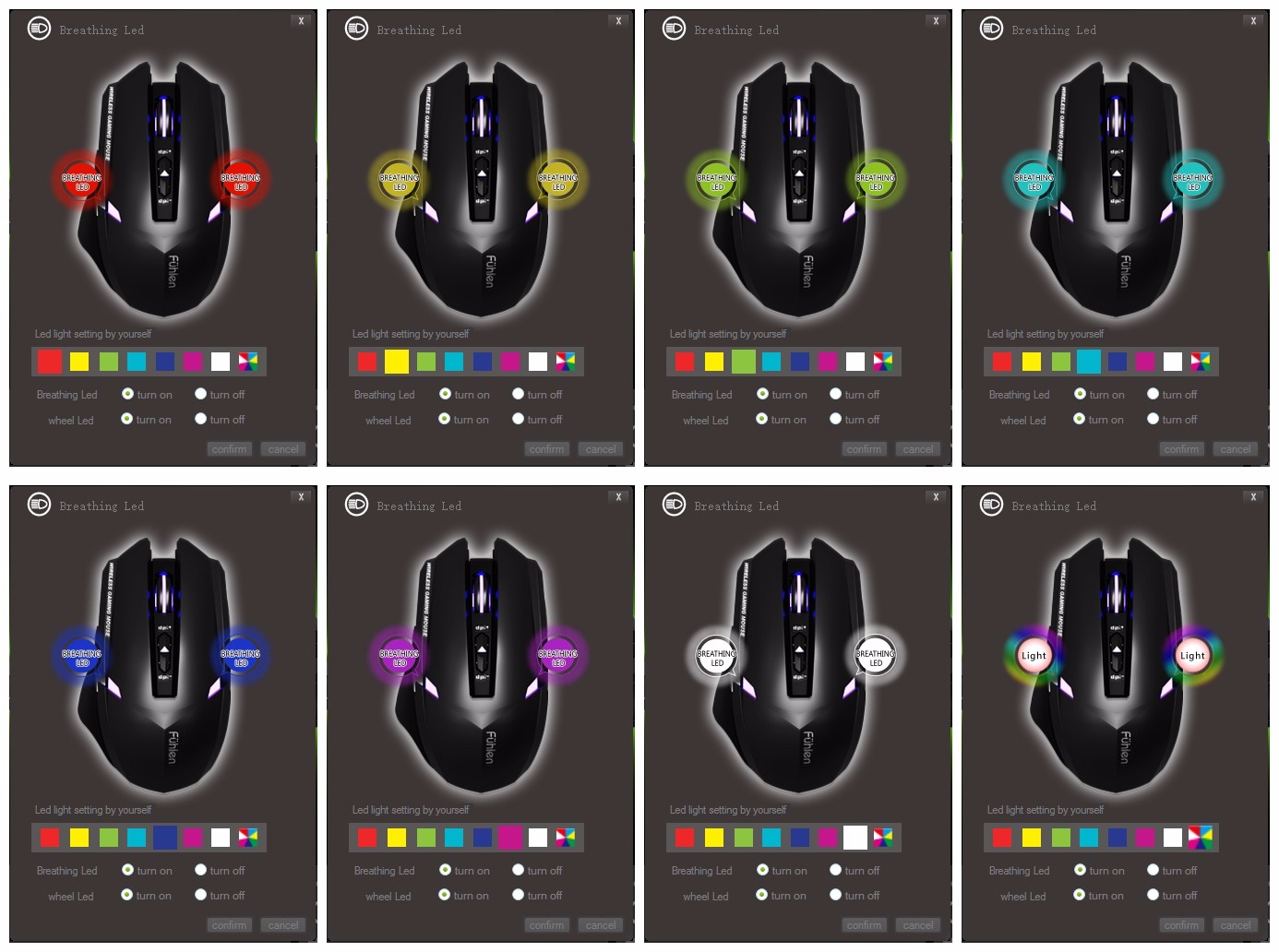
Fuhlen X100 cho phép người dùng có thể tùy chọn thay đổi màu đèn LED, tự chuyển màu đèn LED và có thể tắt hẳn đèn LED trên thân và con lăn chuột. Nếu là người ưu tiên cho công việc cũng như kéo dài thời gian dùng pin ở chế độ không dây thì bạn nên tắt đèn LED ở cả con lăn lẫn thân chuột để tiết kiệm pin hơn.
Trong phần Command Library, như tôi có nói ở trên, người dùng có thể thiết lập danh sách các nút Macro, nút tắt để có thể gán trực tiếp lên các phím trên thân chuột. Nếu bạn chưa rõ, tôi sẽ demo thử gán nút lăn chuột với đoạn text "abcdefghijk" trong hình động dưới đây.
Bạn có thể thiết lập bất kỳ macro, nút tắt tùy theo nhu cầu của mình. Tiếc rằng trong phần Mouse Function lại không có tùy chỉnh DPI, nếu không thì tôi đã có thể gán 2 nút tăng giảm DPI vào 2 nút Back và Forward để tiện chuyển đổi DPI hơn vì tôi hay cầm chuột kiểu palm-grip, thiết lập như vậy sẽ bấm dễ hơn.
Nhìn chung, phần mềm điều khiển của Fuhlen X100 có giao diện khá đơn giản và dễ sử dụng. Tuy nhiên ý nghĩa từng chức năng của chương trình điều khiển không được tốt lắm do phần dịch thuật của Fuhlen tương đối thô, gây khó hiểu cho tôi ngay lần đầu tiếp xúc với chương trình. Chưa kể, cần phải nói thêm là phần hướng dẫn chức năng của phần mềm điều khiển lại bị lỗi như hình dưới, dù tôi đã cài đi cài lại rất nhiều lần, tình trạng vẫn như vậy không có gì đổi khác.
Mạng Internet tại phòng thử nghiệm rất ổn định, do đó không thể có tình trạng rớt mạng hay lỗi mạng để xảy ra tình trạng trên. Vì thế Fuhlen cần phải xem lại nhiều về phần mềm điều khiển chuột của mình hơn trong các sản phẩm sau của hãng.
III - Thử nghiệm cùng Fuhlen X100
Cách test của tôi rất đơn giản, mọi thiết lập về X100 được chuyển về mặc định trong phần mềm điều khiển và tắt chức năng "Auto Correction" hay "Enhance pointer precision" trong Control Panel \ Mouse.
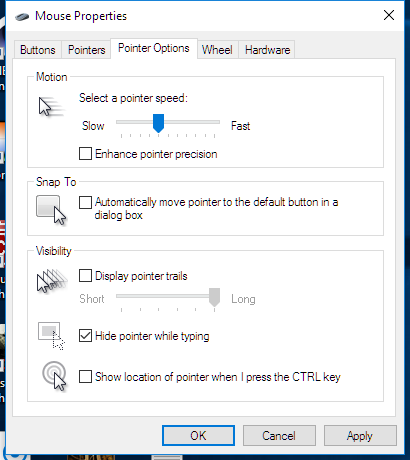
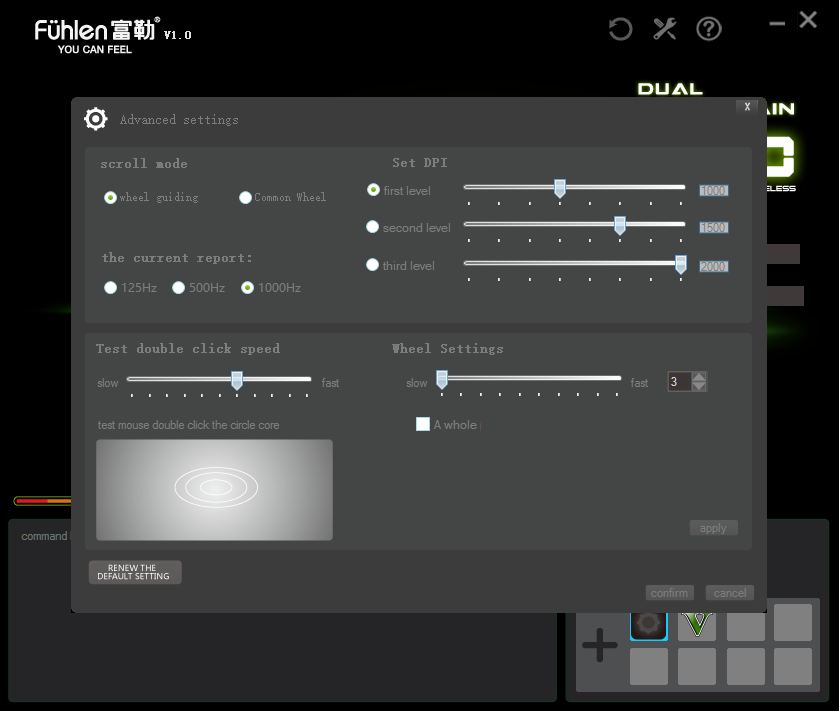
Bằng cách này tôi có thể khai thác đầy đủ tiềm năng của X100 hơn khi đi vào một số bài thử nghiệm. Các bài test bao gồm:
Lưu ý, các bài test đều được thực hiện khi X100 sử dụng ở chế độ có dây để loại trừ hiện tượng mất kết nối hoặc xảy ra độ trễ (nếu có) ở con chuột này và lót chuột sử dụng là Razer Goliathus Speed.
- Vẽ line trong MSPaint ở các mức DPI 1000, 1500, 2000
- Call of Duty 4: Modern Warfare
1. Vẽ line trong MSPaint
Ở mốc DPI 1000, X100 cho khả năng tracking khá tốt khi các đường nét vẽ vòng xoắn ốc khá đều và liền mạch, không quá khó để thể hiện đường nét cong ở những đường lượn sóng trong khi line thẳng rất dễ vẽ dù tôi đã tắt Auto Correction. Mốc DPI 1500 cũng tương tự ở DPI 1000 ở những đường cong nhưng line thẳng hơi khó hơn một chút. Tới mốc DPI 2000 cũng là DPI cao nhất mà X100 hỗ trợ, mọi đường vẽ trở nên khó khăn hơn khi các vòng tròn xoắn ốc và line lượn sóng khó vẽ hơn cũng như line thẳng cũng không được thẳng như DPI 1000 và 1500.
2. Call of Duty 4: Modern Warfare
Một tựa game FPS huyền thoại cách đây gần 10 năm, Call of Duty 4: Modern Warfare sẽ là phép thử mà X100 sẽ phải thể hiện thật tốt. Vì sao tôi lại chọn game cũ kỹ này để test Fuhlen X100? Đơn giản đây là game hiện còn lưu trên máy tính của tôi, hơn nữa nó là một phép thử nhẹ nhàng để tôi kiểm tra thử khả năng tracking của chuột vì đã loại trừ tình trạng loss do lag hình đến từ cấu hình máy. Ở 3 mốc DPI trên, X100 tỏ ra rất mướt trong từng pha di chuột, đặc biệt ở màn đầu tiên của game diễn ra trên tàu chở hàng có môi trường hẹp thì tốc độ di chuyển của chuột nhanh hay chậm sẽ đóng vai trò quan trọng. DPI 1000 của X100 rất thích hợp để dọn dẹp đối phương trên bon tàu, khi tiến sát vào bên trong tàu thì tôi phải liên tục chuyển qua lại ở 2 mốc DPI 1500 và 2000 để có thể xoay trở nhanh hơn.
Đối với người dùng palm-grip như tôi thì chuyển DPI trên X100 khá khó khăn như tôi đã có nói ở phần đầu bài viết, nhưng khi chuyển dần về fingertip thì mọi chuyện dần dễ dàng hơn. Đặc biệt, khi vào đến khoang động cơ của tàu nghĩa là gần kết thúc màn chơi đầu của game thì chắc chắn những game thủ từng chơi COD4 sẽ thấm đẫm cái gọi là địa ngục khi lính đối phương ở đây cực kỳ đông nhất là khi chọn mức độ khó từ Hardened trở lên. Lúc này, DPI 2000 của X100 sẽ là mốc tôi chọn lựa để có thể sống sót trong đợt càn quét của đối thủ, khả năng tracking của X100 thử nghiệm trên lót chuột Razer Goliathus Speed là rất tốt, gần như không bị loss.
Tuy nhiên, Lift-off distance (hay LOD) lại là một điểm trừ ở X100 khi con chuột này có LOD quá cao, khiến hồng tâm súng luôn thay đổi mỗi khi tôi muốn kéo chuột về vị trí ban đầu một cách nhanh chóng nhất. Vì vậy, ở màn "One shot, one kill" nổi tiếng của COD 4, rất nhiều lần tôi bị KIA do cầm súng tỉa với mức DPI 1000 và khi thực hiện pha kéo chuột về bằng cách nhấc hờ chuột lên, chính là vì khả năng LOD kém của X100. Nếu nhìn lại trong phần mềm điều khiển của X100 thì bạn có thể thấy rõ không có bất kỳ tùy chọn nào liên quan đến LOD cả. Nếu Fuhlen thực sự muốn X100 hướng đến đối tượng game thủ, có lẽ họ nên cập nhật thêm tính năng chỉnh giá trị LOD cũng như nâng cấp firmware cho chú chuột này.
Sau khi thử nghiệm với COD4 ở chế độ có dây, tôi liền tháo dây ra và test lại các bài test trên khi sử dụng chế độ không dây. Kết quả X100 mang lại cũng tương tự như ở chế độ có dây, nghĩa là khả năng tracking rất tốt khi chơi game nhưng LOD cao vẫn là điểm yếu. Bù lại, thời lượng pin của X100 là rất ấn tượng lên đến 7 ngày sử dụng liên tục ngay cả khi tôi không tắt đèn LED trên thân chuột cũng như con lăn. Ngay lúc này đây, khi tôi vẫn còn đang viết bài đánh giá về X100 thì pin của nó vẫn còn 10%, lưu ý bài viết này được tôi viết hôm 30/6 khi đang dùng ở chế độ có dây, sang ngày 31/6 tôi tháo dây để thử nghiệm thời lượng pin của X100 và đến hôm nay 6/4 mới hoàn chỉnh bài viết.
Một điểm cần lưu ý là khi pin bắt đầu rơi xuống tầm 20% thì X100 đã xảy ra hiện tượng lag không thường xuyên hoặc lâu lâu bị mất tín hiệu. Đây cũng là điều dễ hiểu bởi mốc 20% là thời điểm nhiều chuột không dây đã báo hiệu cho người dùng cần thay pin mới bằng những hiện tượng trên. Nhưng với X100, do chuột sử dụng pin Li-Ion tích hợp bên trong nên bạn đọc chỉ cần cắm dây sạc vào máy tính là có thể sử dụng được như một con chuột có dây bình thường rồi. Chưa kể, bạn còn có thể cắm dây sạc của X100 vào củ sạc điện thoại và sử dụng, chừng nào sạc xong thì rút cáp ra dùng ở chế độ không dây một cách thoải mái. Tôi đánh giá rất cao X100 ở điểm này.
IV - Lời kết
Ưu
Khuyết
HOT [Review] Fuhlen X100 - Hai chế độ dùng, form cầm khá, pin quá trâu, giá hợp lý
Thảo luận trong 'Reviews Zone' bắt đầu bởi umbrella_corp, 31/3/16.
Bình luận
Thảo luận trong 'Reviews Zone' bắt đầu bởi umbrella_corp, 31/3/16.
![[IMG]](http://i.imgur.com/GShRojU.gif)
![[IMG]](http://i.imgur.com/h320InW.gif)
![[IMG]](http://i.imgur.com/O1WcAYc.gif)
